- Auteur : Asteroider
- Version de Minecraft : 1.16
- Résolution : 16x
Notch a beau être considéré comme une figure tutélaire de Minecraft, son aura concrète sur le jeu diminue petit à petit, au gré des mises à jours successives. Que ce soit avec la mise en place ou la refonte de fonctionnalités, l’ajout de mobs ou même la modification de ses textures, Minecraft s’éloigne doucement de l’esprit original de son créateur. L’objet de cet article ne sera pas de disserter sur l’opportunité ou non de cette progression, mais simplement de faire savoir aux plus nostalgiques d’entre vous qu’un Resource Pack vous permet de retrouver les “vieilles” textures de cette époque désormais révolue.
Notch Jeb Revival, c’est son nom, a été créé par Asteroider. Il vous permet de parer votre jeu des textures qui avaient cours sous les versions alpha et beta de Minecraft. Des textures pixelisées, souvent vives et contrastées. Imparfaites, donc. Mais porteuses de ce qui a pu faire le succès de Minecraft à ses débuts. Vous retrouverez notamment les textures si particulières de la terre, de la cobblestone et de la netherrack. Cette démarche s’étend également aux items du jeu, puisque vous aurez l’occasion de redécouvrir vos anciens outils, ainsi que les vieux utilitaires.
Mais pour parfaire cette volonté de nostalgie, Notch Jeb Revival prend en compte l’éloignement progressif du jeu rapport à ses versions alpha et beta. À ce titre, il s’occupe également des nouveaux blocs pour les accorder et leur appliquer le style originel de Minecraft. Dans le Nether, en particulier, la foultitude de blocs ajoutés au gré des récentes mises à jour a été adapté pour coller parfaitement à la netherrack originale.
Galerie
Téléchargement
🔔 Il est vivement recommandé d’installer Optifine pour profiter pleinement du resource pack.
[1.16] Notch Jeb Revival [16x]
Comment installer un Resource Pack sur Minecraft ?
Commencez par télécharger le pack de texture puis trouvez votre dossier .minecraft :
• Windows : Allez dans le menu Démarrer, puis rendez-vous dans Exécuter. Sinon, faites Touche Windows + R. Ensuite, tapez %appdata% dans la barre de recherche, puis allez dans le dossier .minecraft.
• Linux : Appuyez en même temps sur ALT + F2. Vous devriez normalement avoir votre .minecraft.
Si vous ne le voyez pas, activez les dossiers cachés avec la combinaison CTRL + H.
• Mac : Votre dossier minecraft se trouve dans Utilisateur > Bibliothèque > Application Support. Si vous ne trouvez pas Application Support, faites Finder > Barre des menus : Aller + Maintenir ALT > Bibliothèque.
Glissez l’archive du resource pack dans le dossier resourcepacks, qui se trouve dans votre dossier .minecraft.
Une fois le jeu ouvert, allez dans Options > Resource Packs et activez-le en le basculant sur la file de droite.
Lancez le jeu, et amusez-vous bien !
Si vous souhaitez plus de détails sur la procédure d’installation, consultez notre guide qui explique en détail comment installer un resource pack sur Minecraft

![[Resource Pack] Notch Jeb Revival [1.16] Resource Pack : Notch Jeb Revival](https://www.minecraft-france.fr/wp-content/uploads/2020/10/notchjeb.png)
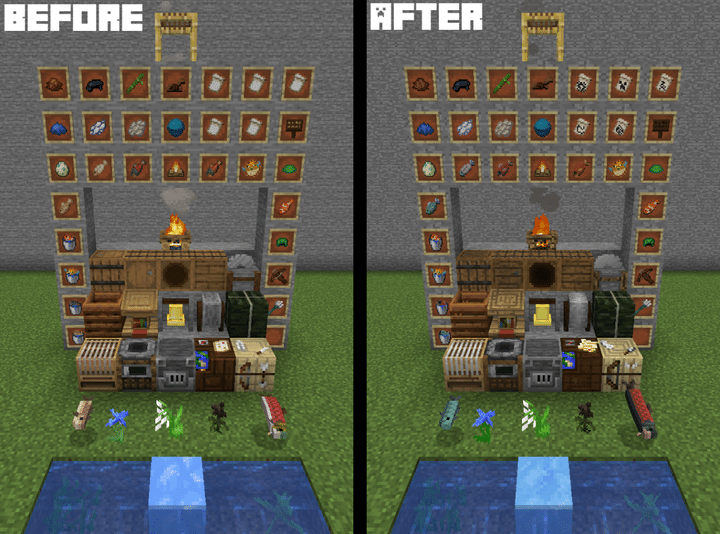
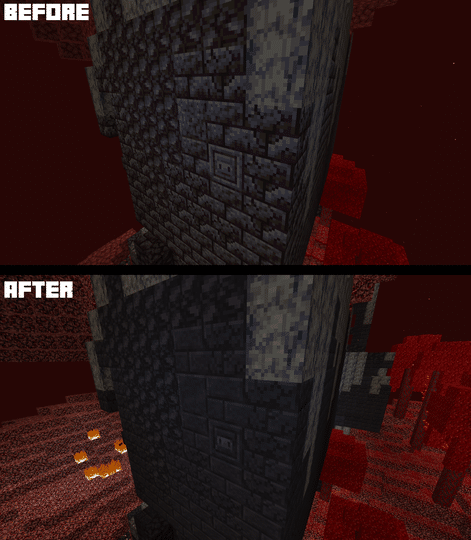
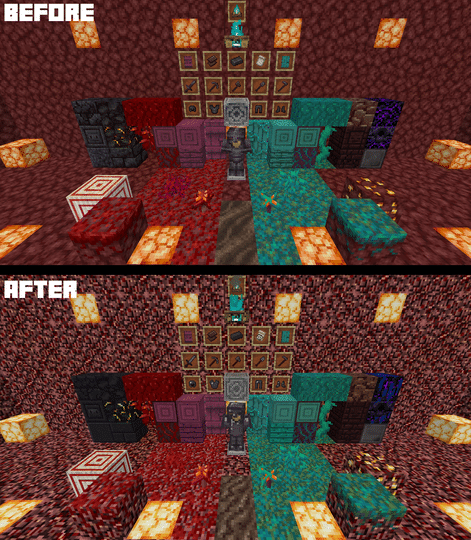
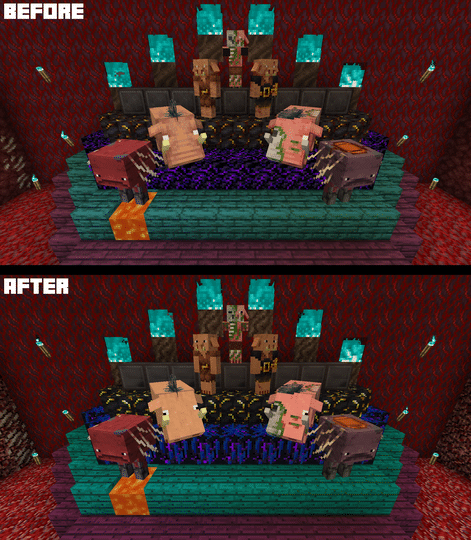
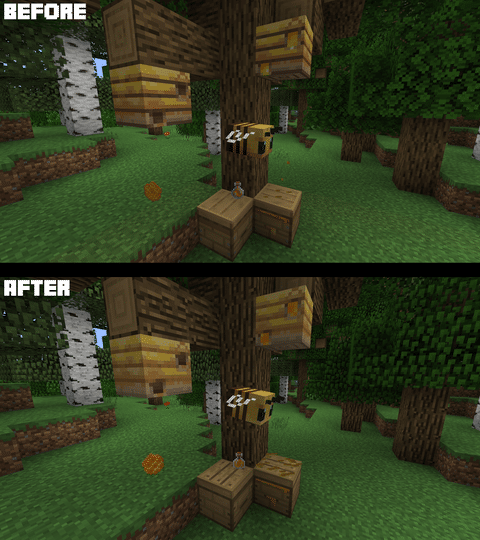
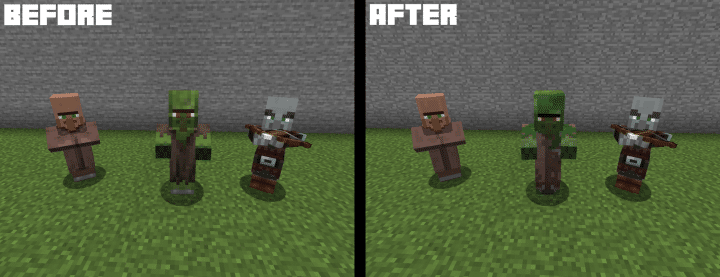
J’avoue que je vois pas l’intérêt… :/
C’est beau ça rappelle tant de beaux souvenirs de l’alpha et de la bêta de Minecraft qui quand on y pense vraiment mérite énormément d’être le jeu le plus vendu du monde.